Navigationsprogramme helfen Euch, schneller ans Ziel zu kommen. Allerdings nur dann, wenn sie auch Eure Position und den Weg anzeigen. Wenn bei der TomTom GO-App die Kartenansicht leer ist, dann findet Ihr hier die Lösung dazu.
Auf dem iPhone habt Ihr Apple Maps, auf dem Android Smartphone Google Maps. Beide Systeme setzen auf Online-Karten, google Maps lässt das Herunterladen von Kartenmaterial für die Offline-Verwendung zu. Trotzdem sind die Funktionen der beiden Programme recht eingeschränkt. Apps wie TomTom GO haben mehr Funktionen und bauen vor allem darauf, dass Ihr sie komplett ohne Datenverbindung nutzen könnt.
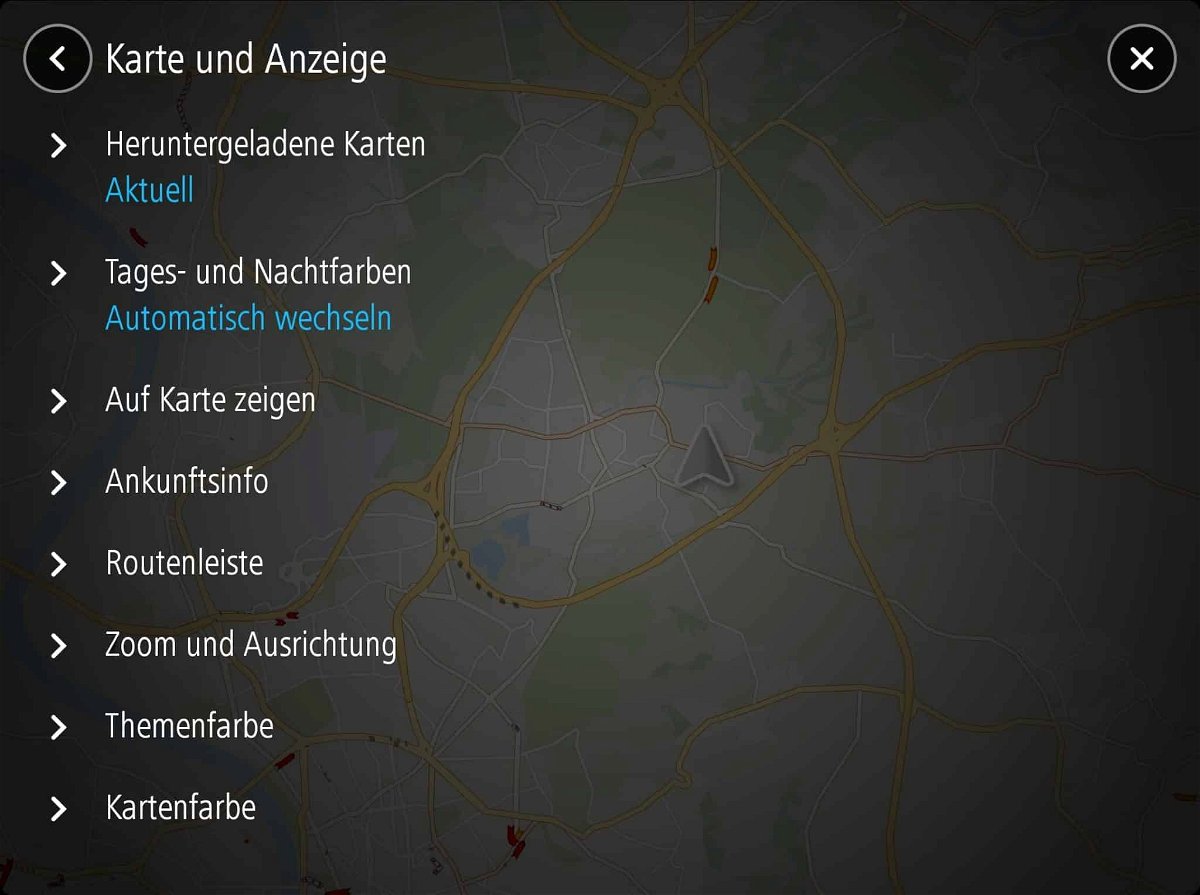
Beim ersten Start fragt Euch die App, welche Karten Ihr laden wollt, das aktuelle Land ist dabei vorausgewählt. Nun wollen die meisten Anwender auch gleich die Nachbarländer mit dabei haben. Intuitiv wählt Ihr diese an und startet den Download.
Dumm nur: Die App fügt diese zusätzlichen Länder nicht dem Download des aktuellen Landes hinzu, sondern ersetzt diesen. Statt Deutschland und die Niederlande herunterzuladen, finden sich nur die Karten der Niederlande auf Eurem Gerät wieder. Wenn Ihr dann die Navigation startet, dann seht Ihr nur einen leeren Bildschirm statt einer Karte.
Die Lösung: Ladet die fehlenden Karten herunter:
- Tippt auf die drei Striche unten links auf dem Bildschirm.
- Rollt ganz nach unten in der Liste und tippt dann auf Einstellungen.
- Unter Karte und Anzeige > Heruntergeladene Karten seht Ihr die aktuell installierten Karten.
- Tippt auf Hinzufügen und wählt das hinzuzufügende Land aus.
Nach Abschluss des Downloads sind die Karten direkt nutzbar und Eure Position wird auf dem Bildschirm in der Karte richtig dargestellt.





